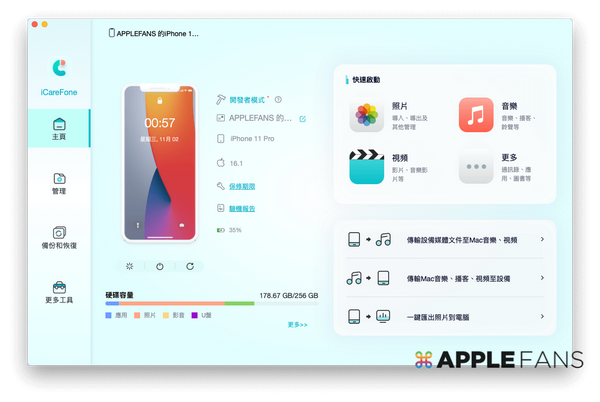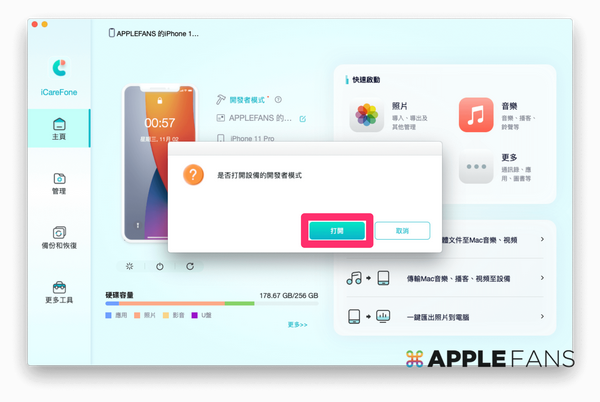苹果怎么进入开发者版本(iphone开发者模式怎么打开)
各位已经帮手上的iPhone 更新到iOS 16 了吗?这次iOS 16 更新强调更多个性化功能以及更流畅的沟通和共享方式,其中还包括能在iPhone 上直接操作进入「开发者模式」这项功能,而且确实有些App 会要求iPhone开发者模式要开启才能安装或使用。但问题是有部分iPhone 机型即使更新到iOS 16,还是找不到「开发者模式」项目,怎么办?本篇就来教读者朋友们一个非常简单解决方法,就是使用第三方软体 iCareFone 来一键找回藏起来的开发者模式,整体流程非常之快速简单,而且是免费功能喔!
新推出的iOS 16 开发者模式是什么?
「开发者模式」简单来说是用于 iOS 应用程式开发、测试与使用的一种模式,许多在「正式版」中被限制住的功能在开发者模式下就能开放使用,最大的优点就可以在iPhone/iPad 上有更多细项的调整,使用上更弹性化与个人化。过去这个模式必须透过Mac 执行特定程式才能在iPhone/iPad 上开启使用,但iOS 16 之后开放iOS 用户能在iPhone 上直接操作进入开发者模式,步骤变得简单方便许多。
但开了「小门」也同时迎来了无法避面结果,就是iOS 装置的安全性可能因此受影响而降低,所以建议真的有启用开发者模式的需求,也很清楚了解要使用的App 或功能内容,再让iOS 装置进入「开发者模式」运行吧。
如何开启iOS 16开发者模式?
在iOS 16 上要开启开发者模式的方法很简单,首先进入【设定】>【隐私权与安全性】>【开发者模式】。
接着滑动【开启开发者模式】>【重新启动】,等待iPhone 重新开机后选择【开启】模式并输入萤幕锁定密码再次确认,即可正式进入iPhone开发者模式。
不过,如果大家手边的iPhone 和威力的iPhone 11 Pro 一样,升级到iOS 16 后还是找不到「开发者模式」选项,想拿来测试、使用特定功能或App 就变得不方便了,这时该怎么办?
这时就要 iCareFone 来上场救援啦!
Tenorshare iCareFone:简单开启iPhone iOS 16开发者模式
iCareFone 是 Tenorshare 团队出品的专业iOS 资料备份传输管理工具,几乎涵盖iTunes/Finder 所有功能,还将多个Mac 内建App 功能一并纳入,把分散在各App 的资料集中在一个软体就能搞定。iCareFone 在近期的更新中,还加入「一键开启开发者模式」这项功能,如果有需要开启模式却在iPhone/iPad 找不到,那这款软体就能超简单快速帮你找回iOS 16 的 iPhone开发者模式。
整体而言,iCareFone 介面与使用上相当直觉好上手,要帮iPhone/iPad 汇入、汇出、管理资料用这款软体会方便许多。
iCareFone 重要特色与功能:
- 档案传输:支援iPhone/iPad 与iTune 间、 iPhone/iPad 与电脑间互传档案资料。
- 资料备份:可全机或单独备份如照片、影片、音乐、通讯录、讯息⋯等重要资料到电脑。
- 资料转移:可全机或选择需要的备份档案并移转到iPhone/iPad 中(目前只支援讯息、书签、联络人、照片影片及音乐等资料恢复至装置)。
- 资料管理:照片、相簿、音乐、铃声、影片、通讯录、APP⋯等资料可直接进行新增、编辑、删除等管理。
- 支援一键汇出iOS 装置的照片到电脑(可HEIC 格式自动转档输出JPG 格式,限Win 版)。
- 一键找回开发者模式(限iOS 16)。
- 支援所有iOS 装置与系统,包括最新的iPhone 14 系列以及iOS 16。
- Mac 与Windows 都有适用版本。
找不到iOS 16开发者模式?iCareFone 快速开启开发者模式教学
接下来要示范如何用Mac 版iCareFone 简单快速解决找不到iOS 16 的 iPhone开发者模式这个问题。
Step 1. 安装iCareFone 并连线iPhone
下载、安装并开启Tenorshare iCareFone,接着把iPhone 用传输线连接到电脑,在iPhone 上选择【信任】电脑并【输入萤幕锁定密码】,连线成功就会在iCareFone 主画面出现iPhhone 的基本资讯。
Step .2 一键找回iPhone「开发者模式」项目
接着点选iPhone 图示右方的【开发者模式】。
出现是否打开选项时,选择【打开】。之后还会跳出「下一步」视窗,按下去是自动开启官方教学,所以各位可以省略这个步骤直接往下看本篇教学喔。
Step .3 在iPhone 开启「开发者模式」
接着拿起iPhone,进入【设定】>【隐私权与安全性】,接着拉到页面最下方,可以看到多了一个【开发者模式】选项。
进入「开发者模式」页面后,开关向右滑动【开启】模式,这时会跳出「安全性下降」的提示,想好确定执行就按下【重新启动】。接着iPhone 会自动重新开机,解锁萤幕后还会再次提示安全性问题,没问题就选择【开启】。
最后输入萤幕锁定密码再次确认就完成啦!回到「设定」中即可看到「开发者模式」确实是开启状态,表示已正式进入iPhone开发者模式,是不是超简单?
iPhone 好帮手iCareFone 快速开启iOS 16开发者模式超简单!
iCareFone 不只是一套相当方便易用的iOS 资料备份管理工具,连消失的 iOS 16开发者模式都能一键找回,简单解决iOS 16 无法使用开发者模式的问题,功能之多简单来说就是一款iPhone 专用瑞士刀。有兴趣的朋友可以先下载来感受一下介面与这项免费功能(其他免费功能包括照片输出及资料备份功能),若觉得顺眼顺手符合需求再付费升级成完整版也行。
目前官方还有优惠码折扣活动,只要在结帐页面输入『A3KER6』这个优惠码即可直接用优惠价购入,也简单帮读者朋友整理授权方案与价格(未税)如下:
iCareFone for LINE | 官网售价 | 优惠价 |
1 个月授权版 | NT$1,090 | NT$763 |
1 年授权版 | NT$1,690 | NT$1,183 |
永久授权版 | NT$2,090 | NT$1,463 |
免费升级(授权期限内) | ✓ | ✓ |
30 天退款保障 | ✓ | ✓ |
全天候免费技术支援 | ✓ | ✓ |
这边要提醒一下,所谓的「30 天退款保障」并非让消费者无限上纲,还是须符合一定的情况才能启动这项保证退款机制,所以建议有需要的朋友购买前先下载试用版用看看,并且事先了解 Tenorshare 的退款政策喔。